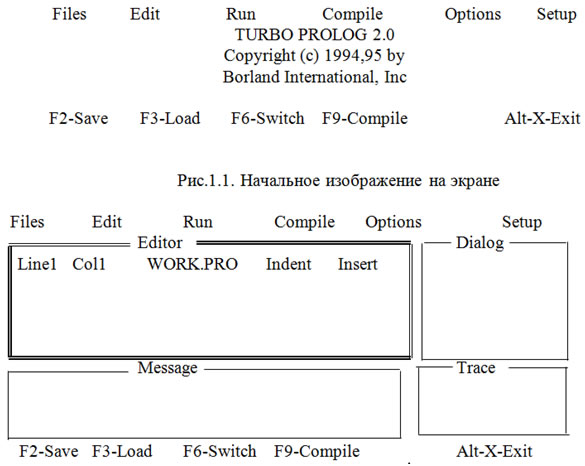1. НАЧАЛО РАБОТЫ (MS DOS)
1.1. Загрузка Турбо-Пролога
Введите prolog и нажмите Enter.
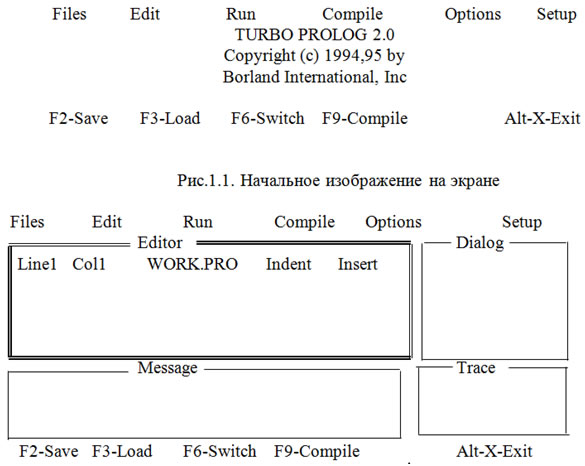
Рис.1.2. Главное меню и четыре системных окна
1.2. Краткое описание меню и "горячих" клавиш
1.2.1. Главное меню
В составе главного меню высвечиваются команды и ряд других доступных ниспадающих меню. Элемент главного меню можно выбрать одним из трех способов:
1. Когда главное меню активно, нажатием выделенной засветкой заглавной буквы (F - Files, S - Setup и т.п.).
2. Когда главное меню активно, переводом в нужное место с помощью клавиш управления курсором полосы засветки и нажатием Enter.
3. Из любого состояния системы (за исключением внешнего редактора) нажатием сочетания Alt-<буква>, где <буква> - соответствующий первый символ выбитраемого элемента главного меню (Alt-E - Edit, Alt-R - Run и т.п.).
Примечание: Сочетание Alt-<буква> касается только элементов главного меню.
1.2.2. Ниспадающие меню
Четыре элемента главного меню активизируют в случае их выбора ниспадающие меню; это элементы Files, Compile, Options, Setup.
Options- В этом меню предусмотрено несколько вложенных подменю, с помощью которых можно задавать отдельные опции компиляции (проверка на переполнение, отладочная информация, размеры памяти), опции редактирования связей, а также библиотеки, которые должны использоваться при редактировании связей; в этом меню также предусмотрен режим редактирования файла определения проекта (.PRJ)
1.2.3. "Горячие" клавиши и командные клавиши
1.2.3.1. "Горячие" клавиши главного меню
Вызов меню Files Alt-F
Вызов редактора (Editor) Alt-E
Запуск программы из окна Edit Alt-R
Компиляция программы из окна Edit Alt-C
Вызов меню Options Alt-O
Вызов меню Setup Alt-S
Сохранение файла из окна Edit F2
Загрузка файла F3
Развертка-свертка текущего окна F5
Переход между окнами F6
Изменение размеров окон Shift-F10
Компиляция программы в памяти F9
Компиляция программы в файл .OBJ Shift-F9
Компиляция программы в файл .EXE Ctrl-F9
Компиляция проекта Alt-F9
Вызов ДОС Alt-D
Выход из Турбо-Пролога Alt-X
1.2.3.2. Командные клавиши редактора
Вызов онлайновой помощи F1
Сохранение файла из окна Edit F2
Загрузка файла F3
Развертка окна Edit F5
Переход в следующее окно F6
Копирование из внешнего редактора(Xcopy) F7
Вызов внешнего редактора (Xedit) F8
Компиляция программы в памяти F9
Вызов главного меню F10
1.2.3.3. Командные клавиши компиляции
Компиляция программы из окна Edit Alt-C
Компиляция программы в памяти F9
Компиляция программы в файл .OBJ Shift-F9
Компиляция программы в файл .EXE Ctrl-F9
Компиляция проекта Alt-F9
1.2.3.4. Командные клавиши режима трассировки
Трассировать следующий шаг F10
Вызов меню Trace Alt-T
Вызов меню Printer-Log Alt-P
1.2.3.5. Командные клавиши режима выполнения
Компиляция программы,редактирование связей
и запуск на выполнение Alt-R
Возврат из режима задания цели в окно Edit Ctrl-E
Воспроизведение снова последней цели F8
Изменение размера окон Shift-F10
1.3. Окна Турбо-Пролога
Систему Турбо-Пролог составляют четыре окна, всегда находящиеся на экране (см. рис.2.2), а также окно вспомогательного редактора, которое отображается только при непосредственном его вызове.
1.3.1. Окно редактирования Edit (Alt-E)
В окно Edit загружаются и там редактируются программы. Для запуска программы на выполнение или компиляцию ее исходный текст должен быть помещен в это окно.
1.3.2. Окно диалога Dialog
Окно диалога Dialog - это окно стандартного ввода-вывода программ. Если программа запускается на выполнение из среды разработки ("внутри" Турбо-Пролога) и не создает своего собственного окна вывода, то любой записываемый или читаемый текст будет появляться в окне диалога.
1.3.3. Окно сообщений Message
Окно сообщений представляет собой окно вывода системной информации. Турбо-Пролог выводит в этом окне такие сообщения, как
Load c: tprolog2 my_file.pro
Compile c: tprolog2 my_file.pro
1.3.4. Окно трассировки Trace
Окно трассировки используется исключительно для трассировки программ (пошагового отслеживания выполнения программы, с тем чтобы можно было увидеть логику работы Турбо-Пролога).
Для использования окна трассировки нужно выбрать в меню опций элемент Trace (ShortTrace) или поместить в начало исходного текста программы директиву компилятора trace (shorttrace).
1.5.2. Запуск программы на выполнение
После правильного ввода текста программы следует нажать Alt-R. Если программа была введена правильно, то она будет компилироваться, а затем выполняться. Если программа была введена неправильно, то курсор остановится в окне редактора на ошибке. Ошибки исправить, для продолжения нажать F10.
1.6. Трассировка программы
При помощи трассировки можно следить за логикой выполнения написанной на Турбо-Прологе программы: можно увидеть, какие именно действия выполняет система в попытке достичь поставленную цель. Для выполнения трассировки в самом начале программы следует задать директиву trace.Каждый шаг отображается в окне Trace; чтобы перейти к очередному шагу, нужно нажать F10.
Нужно следить за тем, что происходит на экране. В окне Edit курсор мигает в начале цели, а в окне Trace запуск на отработку этой цели отражается сообщением:
CALL: <предикат и его параметры при вызове “спереди”>
RETURN:< предикат и его параметры после успеха; * если есть точка решения>
FAIL: < предикат и его параметры при неудаче>
REDO:< предикат и его параметры при вызове “сзади”>
RETURN: goal() <завершение работы программы >